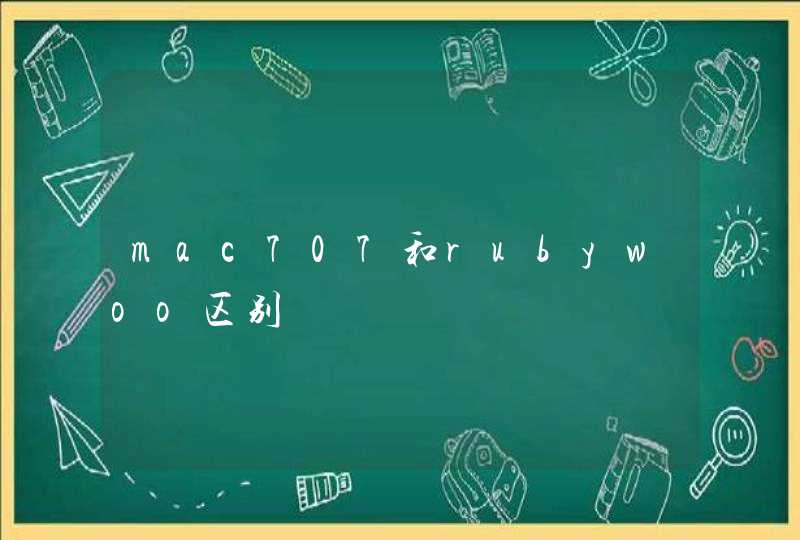1、首先,在自己的电脑桌面上找到计算机的快捷方式,并点击它。
2、再在进入计算机界面以后,点击打开控制面板就可以了。
3、然后,在控制面板主页里面会有很多可以调节不同功能的选项,点击系统这一项。
4、再在控制面板主页的下面,点击高级系统设置就可以了。
5、接下来,在高级系统设置里面,点击性能下方的设置。
6、再在设置里面勾选显示缩略图,并点击确定就可以了。
7、最后,打开视频文件夹检查图标即可,即已经让视频在文件夹中显示出图片来了。
解决办法如下:所需材料:这里用WIN7系统进行演示。
一、如下图,当开启了该功能时,不仅仅视频不显示缩略图,图片也是一样,这样会非常不省事。这里点击文件夹选项中的“组织”选项卡。
二、 弹出下拉菜单中点击打开“文件夹和搜索选项”。
三、进入“查看”选项卡,找到“始终显示图片,从不显示缩略图”选项,勾选该项,点击“应用”。
四、回到文件夹,能够看到,视频和图片已经能够显示缩略图。